비커 브라우저는 "실험적인"차세대Mac, Linux 및 Windows 용 웹 브라우저 (설치된 경우 웹 페이지 및 파일을 호스트, 다운로드 및 배포 할 수 있음) Beaker의 모든 데이터는 Dat P2P 프로토콜과 함께 배포됩니다. 이 프로토콜은 여전히 새롭지 만 개인 정보 나 비용에 대해 걱정할 필요없이 누구나 온라인으로 데이터를 만들고 공유 할 수 있도록합니다.
Beaker는 탁월한 Linux 지원을 제공하며 개발자는 설명서를 통해이를 명확하게합니다. 이 가이드에서는 모든 주요 Linux 운영 체제에서 앱을 실행하는 방법을 보여줍니다.
우분투 / 데비안 지침
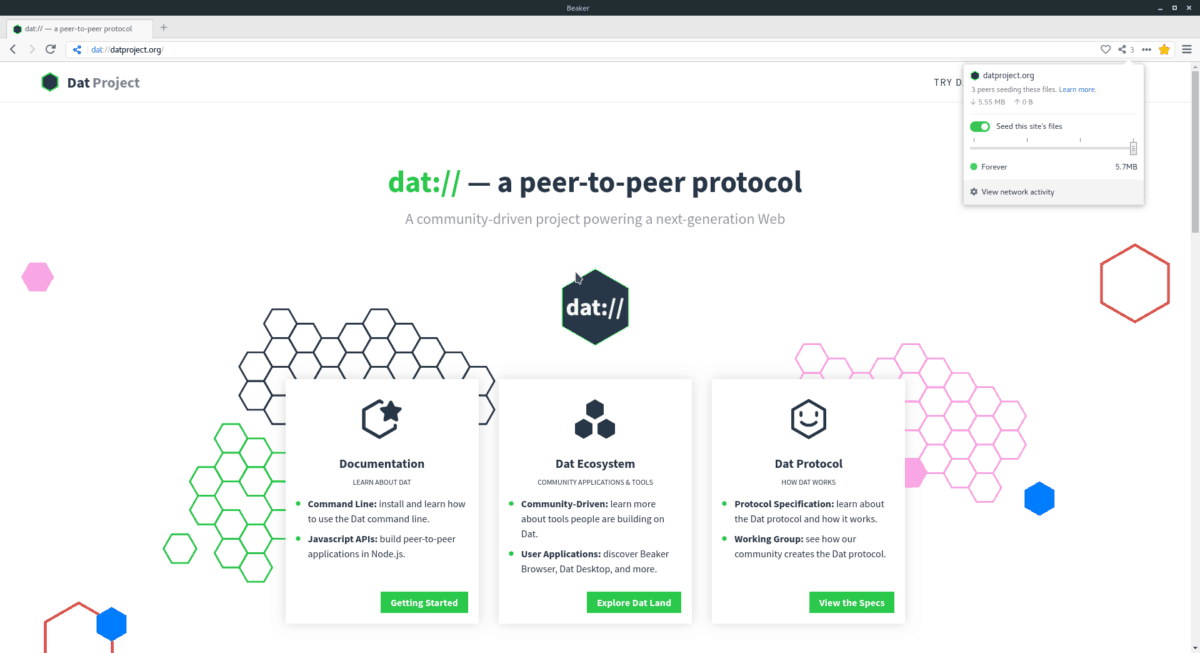
비커에는 다운로드 가능한 DEB 패키지가 없습니다파일을 다운로드 할 수 있습니다. 따라서 Ubuntu 또는 Debian 사용자이고 AppImage없이 작동하는 기본 버전의 브라우저를 사용하려는 경우 소스 코드를 컴파일해야합니다.
Beaker 브라우저의 소스 코드를 컴파일하는 것은 매우 간단합니다. 종속성 방식이 거의 없으므로 작동합니다.
Ubuntu 또는 Debian Linux에 종속성을 설치하려면을 눌러 터미널 창을 시작하십시오. Ctrl + Alt + T 또는 Ctrl + Shift + T. 그런 다음 콘솔 창에 명령을 입력하십시오.
sudo apt install libtool m4 make g++ git npm
또는 데비안의 경우 다음을 실행하십시오.
sudo apt-get install libtool m4 make g++ git npm
Beaker 브라우저를 빌드하는 데 필요한 종속성이 설치되어 준비가되었으므로 이제 프로젝트의 GitHub 페이지에서 소스 코드를 다운로드 할 차례입니다.
git clone https://github.com/beakerbrowser/beaker.git
사용하여 CD 명령의 경우 터미널의 작업 디렉토리를 홈 폴더 (~ /)에서 새로 만든“비커”디렉토리로 변경하십시오.
cd ~/beaker
새로운“비커”코드 폴더 안에 npm 설치 필요한 모든 모듈을 설치합니다.
npm install
때 npm 설치 명령 완료, 사용 npm 실행 재 구축 코드 빌드 프로세스를 완료합니다.
npm run rebuild
코드를 처리 한 후 아래 명령을 사용하여 시작 스크립트를 작성해야합니다. 그러나 다섯 번째 명령에 도달하면 편집하십시오. /home/username/beaker “username”을 Linux PC의 실제 사용자 이름으로 변경하십시오.
sudo -s
touch /usr/bin/beaker-browser echo "#!/bin/bash/" > /usr/bin/beaker-browser echo " " >> /usr/bin/beaker-browser echo "cd /home/username/beaker/" >> /usr/bin/beaker-browser echo " " >> /usr/bin/beaker-browser echo "npm start" >> /usr/bin/beaker-browser chmod +x /usr/bin/beaker-browser
다음을 실행하여 루트 사용자에서 로그 아웃하십시오. 출구 명령. 그런 다음 wget 비커 브라우저의 아이콘 이미지를 가져옵니다.
exit
cd ~/beaker wget https://i.imgur.com/3mCUpiH.png -O beaker.png
로 새로운 바탕 화면 바로 가기 만들기 접촉 명령. 그런 다음 Nano로 Beaker.desktop을 엽니 다.
sudo touch /usr/share/applications/beaker-browser.desktop
sudo nano /usr/share/applications/beaker-browser.desktop
다음 코드를 Nano 텍스트 편집기에 붙여 넣습니다. 살펴보고 찾아야합니다. Icon=/home/username/beaker/beaker.png Linux 컴퓨터의 사용자 이름으로“사용자 이름”을 바꾸십시오.
[Desktop Entry]
Name=Beaker Browser
Comment=An Experimental Peer-to-Peer Web Browser.
Exec="/usr/bin/beaker-browser" %U
Terminal=false
Type=Application
Icon=/home/username/beaker/beaker.png
GenericName=Web Browser
MimeType=text/html;text/xml;application/xhtml+xml;application/xml;application/rss+xml;application/rdf+xml;image/gif;image/jpe$
Categories=Network;
를 눌러 편집 내용을 Nano에 저장 Ctrl + O 키보드에서. 그런 다음 나노로 Ctrl + X.
Nano가 닫히면 chmod 바로 가기 권한을 업데이트하는 명령입니다. 그런 다음 비커 바탕 화면 바로 가기의 권한을 chmod 명령.
sudo chmod +x /usr/share/applications/beaker-browser.desktop
권한이 업데이트되면 데스크탑의 응용 프로그램 메뉴에서 "인터넷"으로 이동하여 Ubuntu 또는 Debian에서 Beaker P2P 웹 브라우저를 시작할 수 있습니다.
아치 리눅스 지침
예상대로 비커는 AUR에 있습니다. 패키지를 실행하려면 몇 가지 패키지를 설치해야합니다. 구체적으로, Git과 Base-devel. 이 패키지를 설치하려면 터미널 창을 시작하십시오. 그런 다음 아래 Pacman package 명령을 입력하십시오.
sudo pacman -S git base-devel
두 개의 패키지가 설치되면 Trizen AUR 도우미를 다운로드하여 빌드하십시오. 자식 복제 명령. 빌드 종속성과 함께 Beaker를 훨씬 빠르게 설치할 수 있습니다.
git clone https://aur.archlinux.org/trizen.git cd trizen makepkg -sri
Trizen을 설정 한 후이를 사용하여 Beaker AUR 패키지를 설치하십시오. 이 도구를 사용하면 도구가 다운로드되어 필요한 빌드 타임 종속성이 생깁니다.
trizen -S beaker-browser-bin
Fedora / OpenSUSE 지침
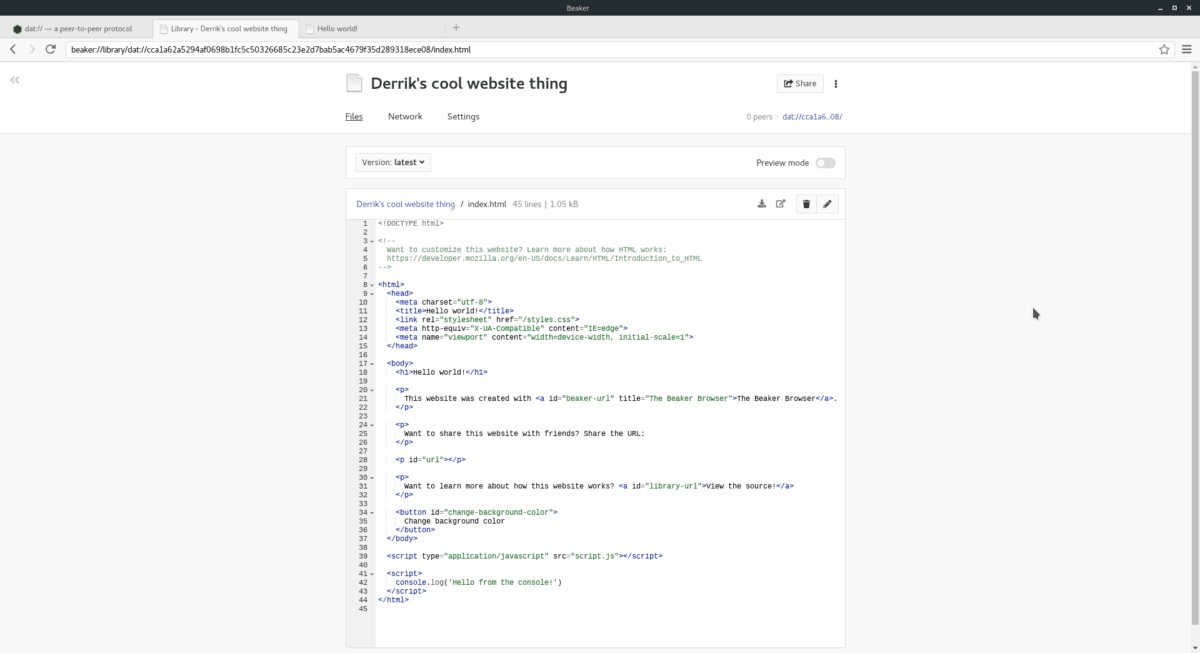
Fedora 또는 OpenSUSE 사용자 인 경우Beaker 브라우저 사용에 관심이 있지만 AppImage를 좋아하지 않는 경우 소스에서 빌드하는 것이 유일한 방법입니다. 고맙게도 개발자는 Redhat 기반 Linux 배포판 사용자에게 필요한 종속성 파일을 간략하게 설명합니다.
종속성을 설치하려면 다음을 사용하여 터미널 세션을 시작해야합니다. Ctrl + Alt + T 또는 Ctrl + Shift + T 키보드 조합.
터미널 세션이 열리면 Fedora 또는 OpenSUSE의 설치 지침을 따르십시오.
페도라
sudo dnf install libtool m4 make gcc-c++ git npm
오픈 수세
sudo zypper install libtool m4 make gcc-c++ npm8
종속성이 설정되었습니다. 이제는 자식 클론 프로젝트의 GitHub에서 최신 Beaker 릴리스를 다운로드하라는 명령입니다.
git clone https://github.com/beakerbrowser/beaker.git
cd ~/beaker npm install
를 사용하여 비이커 릴리스를 빌드하십시오. npm 실행 재 구축 명령.
npm run rebuild
다음으로 시작 스크립트를 작성하십시오.
참고 : 편집 /home/username/beaker 아래 다섯 번째 줄에 Beaker를 사용중인 컴퓨터의 사용자 이름으로 변경하십시오.
su -
touch /usr/bin/beaker-browser echo "#!/bin/bash/" > /usr/bin/beaker-browser echo " " >> /usr/bin/beaker-browser echo "cd /home/username/beaker/" >> /usr/bin/beaker-browser echo " " >> /usr/bin/beaker-browser echo "npm start" >> /usr/bin/beaker-browser chmod +x /usr/bin/beaker-browser
다음을 사용하여 루트 사용자를 종료하십시오. 출구 명령.
exit
다음을 사용하여 아이콘 파일을 ~ / beaker 폴더로 다운로드하십시오. wget.
cd ~/beaker wget https://i.imgur.com/3mCUpiH.png -O beaker.png
사용 접촉 명령을 내리고 새로운 비이커 바로 가기 파일을 만듭니다.
sudo touch /usr/share/applications/beaker-browser.desktop
Nano에서 파일을 엽니 다.
sudo nano /usr/share/applications/beaker-browser.desktop
아래 코드를 Nano에 붙여 넣으십시오.
참고 : 찾기 Icon=/home/username/beaker/beaker.png “username”을 Linux PC의 사용자 이름으로 변경하십시오.
[Desktop Entry]
Name=Beaker Browser
Comment=An Experimental Peer-to-Peer Web Browser.
Exec="/usr/bin/beaker-browser" %U
Terminal=false
Type=Application
Icon=/home/username/beaker/beaker.png
GenericName=Web Browser
MimeType=text/html;text/xml;application/xhtml+xml;application/xml;application/rss+xml;application/rdf+xml;image/gif;image/jpe$
Categories=Network;
를 눌러 편집 내용을 Nano에 저장 Ctrl + O 와 편집기를 종료 Ctrl + X. 그런 다음 비커 바탕 화면 바로 가기의 권한을 chmod 명령.
sudo chmod +x /usr/share/applications/beaker-browser.desktop
권한이 올바르게 업데이트되면 앱 메뉴의 "인터넷"섹션을 열어 비커 브라우저를 시작할 수 있습니다.
AppImage 지침
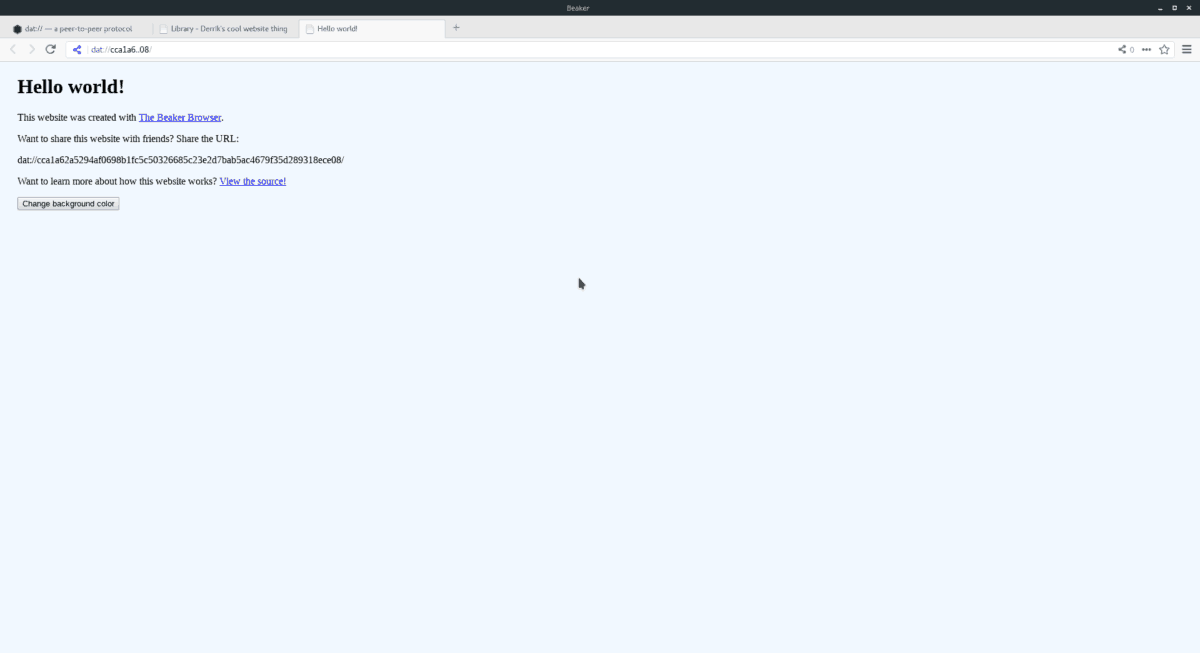
비커를 사용하는 가장 좋은 방법은개발자에 따르면 웹 사이트의 AppImage 파일을 통해 이루어집니다. 사용자가 이러한 방식으로 프로그램을 다운로드하기를 원하는 이유를 이해할 수 있습니다. AppImages는 코드를 컴파일 할 필요가 없습니다. AppImage 릴리스를 손에 넣으려면 터미널 창을 시작하십시오. 그런 다음 wget 명령을 사용하여 파일을 다운로드하십시오.
wget https://github.com/beakerbrowser/beaker/releases/download/0.8.2/beaker-browser-0.8.2-x86_64.AppImage
실수로 삭제되지 않도록 Beaker AppImage 파일을 새 "AppImages"폴더로 이동하십시오.
mkdir -p ~/AppImages mv beaker-browser-0.8.2-x86_64.AppImage ~/AppImages
다음을 사용하여 AppImage 릴리스의 권한을 업데이트하십시오. chmod.
sudo chmod +x ~/AppImages/beaker-browser-0.8.2-x86_64.AppImage
다음 명령으로 프로그램을 처음 시작하십시오.
cd ~/AppImages ./beaker-browser-0.8.2-x86_64.AppImage
화면에 나타나는 프롬프트에서 '예'옵션을 선택하여 AppImage 대화 상자가 새 바탕 화면 바로 가기를 만들 수있게하십시오. 그런 다음 터미널로 돌아가서 Ctrl + C 닫습니다. 이제부터 앱 메뉴의 "인터넷"섹션으로 이동하여 "비커"를 시작할 수 있습니다.













코멘트